台式电脑连不上网怎么回事?如何快速诊断和解决?
- 难题大全
- 2025-02-13
- 11
如今,互联网已经成为人们工作和生活的必备品。然而,在使用过程中,我们可能会遇到一些问题,比如台式电脑无法连接网络。这时候,我们该怎么办呢?下面就由我来为大家讲解一下。

一、检查设备是否连接正常
我们需要检查一下台式电脑的设备是否都连接正常。包括路由器、网线等设备的接口是否插好、是否松动等情况。如果发现有松动或者接口不正常的情况,我们需要重新插拔一下,确保设备连接正常。
二、检查网线是否损坏
如果设备连接正常,还是无法上网,那么我们需要检查一下网线是否损坏。可以用一个新的网线进行替换测试,看看能否连上网络。如果能连上,那么就是网线的问题,需要更换网线。
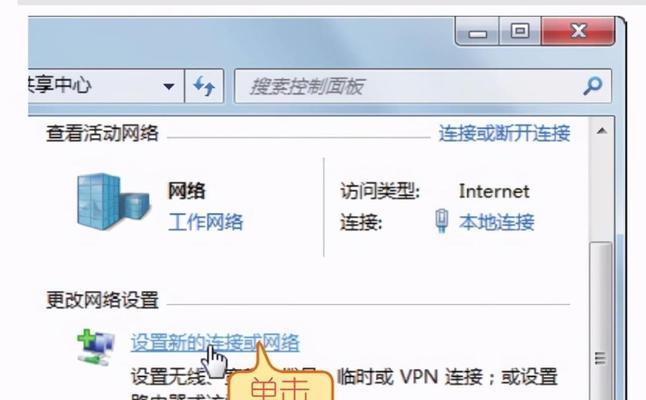
三、检查路由器是否工作正常
如果更换了网线还是无法上网,那么我们需要检查一下路由器是否工作正常。可以尝试将路由器断电重启一下,看看能否连上网络。如果还是无法连接网络,那么可能是路由器本身的问题,需要进行更换或维修。
四、检查IP地址是否正确
如果设备、网线、路由器都没有问题,还是无法上网,那么我们需要检查一下IP地址是否正确。可以在台式电脑的命令提示符中输入ipconfig命令,查看IP地址是否与路由器设置一致。如果不一致,需要修改IP地址。
五、检查DNS服务器是否正常
除了IP地址,还需要检查一下DNS服务器是否正常。可以在命令提示符中输入nslookup命令,查看DNS服务器是否可以正常解析域名。如果无法正常解析,需要更换DNS服务器。

六、清空DNS缓存
有时候,DNS缓存可能会导致无法连接网络的问题。可以在命令提示符中输入ipconfig/flushdns命令,清空DNS缓存,然后再进行连接测试。
七、关闭防火墙或安全软件
有些防火墙或安全软件可能会屏蔽网络连接请求,导致无法连接网络。可以暂时关闭一下防火墙或安全软件,然后再进行测试。
八、检查网络设置
除了以上几种情况,还需要检查一下网络设置是否正确。可以在控制面板中打开“网络和共享中心”,查看网络连接是否启用。如果没有启用,需要启用网络连接。
九、重置网络
如果以上都无法解决问题,可以尝试重置一下网络。可以在命令提示符中输入netshwinsockreset命令,重置网络设置,然后再进行测试。
十、升级驱动程序
有时候,设备的驱动程序可能会过期或不兼容,导致无法连接网络。可以在设备管理器中查看设备驱动程序是否需要升级,如果需要,可以进行升级。
十一、修复操作系统
如果以上方法都无法解决问题,那么可能是操作系统出现了问题。可以尝试使用系统自带的修复功能进行修复。
十二、安装更新补丁
有些问题可能是由于操作系统漏洞导致的,可以通过安装更新补丁来修复这些漏洞。
十三、重新安装操作系统
如果以上方法都无法解决问题,那么可能只能通过重新安装操作系统来解决了。
十四、寻求专业帮助
如果以上方法都无法解决问题,那么建议寻求专业帮助。可以联系厂家售后服务或者专业的电脑维修人员进行维修。
十五、
通过以上几种方法,我们可以排除大部分导致台式电脑无法连接网络的问题。如果还是无法解决,建议寻求专业帮助。希望本文对大家有所帮助。
版权声明:本文内容由互联网用户自发贡献,该文观点仅代表作者本人。本站仅提供信息存储空间服务,不拥有所有权,不承担相关法律责任。如发现本站有涉嫌抄袭侵权/违法违规的内容, 请发送邮件至 3561739510@qq.com 举报,一经查实,本站将立刻删除。